Преглед садржаја
Ако проналазите начине како да поништите сачувате у Екцел , ово је право место за вас. Понекад сачувамо посао и онда то треба да поништимо на радном листу. Чување можемо поништити на неколико начина. Овде ћете пронаћи 5 једноставних и корак по корак начина да поништите сачувану у Екцел-у.
Преузмите Вежбање
Поништите Сачувајте да бисте преузели претходну датотеку.клск
4 начина да поништите чување у Екцел-у
Овде имамо следећи скуп података који садржи листу спорт неких ученика . Променићемо неке податке у скупу података и сачувати промене. Затим ћемо вам показати како да поништите сачувајте у екцел и добијете претходни скуп података.

1. Коришћење дугмета Поништи за поништавање снимања у Екцел-у
Ако нисте затворили лист, можете поништити сачувати у екцелу једноставно коришћењем дугмета поништи са траке Хоме . Из скупа података датог испод, променићу неке вредности ћелије у Сачувај и Опозови .
Кораци:
- Прво, изаберите ћелију Ц6 и промените њену вредност.
- Заменили смо вредност 'Баскетбалл' и убацили 'Свимминг' .
- Сада притисните ЦТРЛ+С да Сачувај у изменама.

- Затим, изаберите траку Почетна .
- Одатле кликните на дугме Опозови .

- Коначно, сачувај ће бити поништено . Вредност ћелије Ц6 ће се поново променити у 'Баскетбалл' .
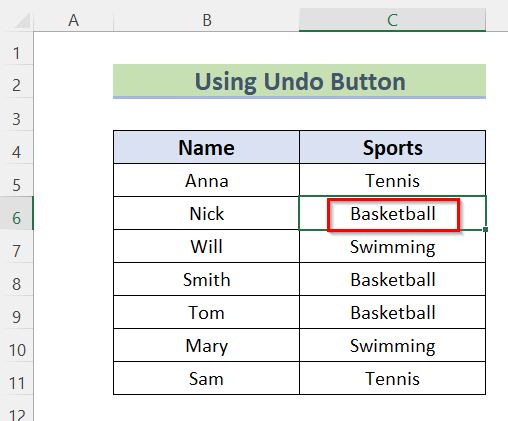
Прочитајте више: Како да поништите промене у Екцел-у након што сачувате и затворите (2 лака метода)
2. Коришћење пречице на тастатури Цтрл+З за поништавање Саве
Генерално, тастерска пречица Цтрл+З се користи за поништавање претходне радње. Ако нисте затворили лист, такође можете поништити сачувати користећи пречицу на тастатури Цтрл+З у Екцел . Ово ће поништити сачувану ставку и преузети претходну вредност.
Кораци:
- Прво, изаберите ћелију Ц6 и промените њену вредност .
- Заменили смо вредност 'Баскетбалл' и убацили 'Свимминг' .
- Сада притисните ЦТРЛ+С да Сачувај у изменама.

- Затим притисните пречицу на тастатури Цтрл+З .

- Коначно, вредност ћелије Ц6 ће се променити на претходну вредност 'Баскетбалл' .

Прочитајте више: Како поништити уклањање дупликата у Екцел-у (3 начина)
Слична очитавања
- [Поправљено!] Документ није сачуван Екцел мрежни диск (5 могућих решења)
- Како да поништите текст на Колоне у Екцел-у (3 једноставна метода)
- Екцел ВБА за штампање као ПДФ и чување са аутоматским именом датотеке
- Како поновити у Екцел-у Лист (2 брза начина)
3. Коришћење функције Управљање радном свеском заПреузми старије верзије Екцел датотеке
Радна свеска Функција менаџера креира базу података свих отворених Екцел радних књига тако да можете лако да се крећете кроз њих. Можете да убацујете, преименујете, бришете, прибегавате и преузимате радне свеске користећи ову функцију.
Кораци:
- Прво, промените ћелију Ц6 вредност 'Баскетбалл' као 'Свимминг' и Сачувајте податке користећи пречицу ЦТРЛ+С .

- Затим кликните на Датотека да бисте отворили одељак Датотека.

- Након тога, из Информације &гт;&гт; идите на Управљање радном свеском &гт;&гт; затим изаберите ауторецовери воркбоок.

- Коначно, вредност ћелије Ц6 је промењена на претходну вредност 'Кошарка'.

Прочитајте више: Како да поништите и поновите у Екцел-у (2 погодна Начини)
4. Коришћење опције историје верзија за поништавање Саве
Можете и поништити сачување у Екцел тако што ћете преузети претходну верзију радна свеска. За ово морате да користите опцију историје верзија .
Кораци:
- Прво, у скуп података смо додали Старост ученика у колони Д .
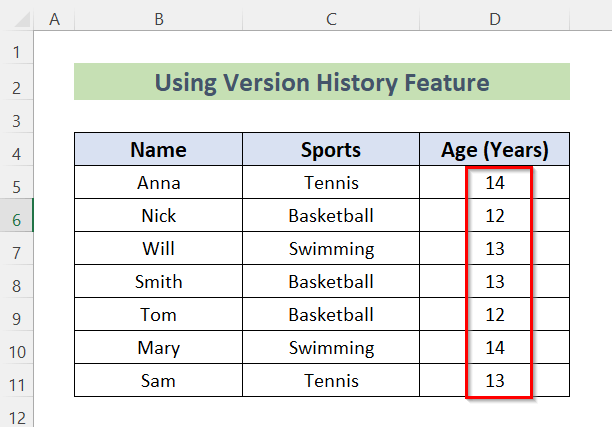
- Затим смо променили све податке из ћелије Д5 у ћелију Д11 и сачувао вредности коришћењем ЦТРЛ+С .

- Након тога кликните на Датотека да бисте отворили датотекуодељак.

- Затим кликните на Информације &гт;&гт; изаберите Историја верзија .

- Следеће се појавила листа Историја верзија .
- Одатле можете изабрати жељену верзију да се отвори у посебном прозору кликом на Отвори верзију .
- Овде сам изабрао верзију свог избор.

- Следеће кликните на Врати да бисте преузели претходну верзију у Екцел .

- Коначно, сви подаци из ћелије Д5 до ћелије Д11 су враћени.

Прочитајте више: [Поправљено!] Поништи и понови у Екцел-у не ради (3 једноставна решења)
Закључак
Дакле, у овом чланку смо вам показали 4 најлакша начина како да поништите чување у Екцел-у . Можете користити било коју од ових метода да бисте обавили посао. Надам се да вам је овај чланак био занимљив и користан. Ако вам се чини да је нешто тешко разумети, оставите коментар. Обавестите нас ако постоје још неке алтернативе које смо можда пропустили. И посетите ЕкцелВИКИ за много више оваквих чланака. Хвала!

